Quantità di prodotti all-in-one per la revisione del plug-in WooCommerce
Pubblicato: 2022-06-06WooCommerce è una piattaforma molto famosa per chi vuole aprire un negozio online. Tuttavia, quando aprono il negozio con WooCommerce, i tuoi clienti possono acquistare tutti i prodotti che desiderano. Quindi, se vuoi controllare la quantità degli articoli acquistati, è giunto il momento di familiarizzare con il plug-in del controller di quantità. In questo articolo esamineremo in modo approfondito la quantità di prodotti All-In-One per il plug-in WooCommerce.
Breve descrizione del plugin
Il plug-in All-in-One Product Quantity ha più di 4000 installazioni attive nella directory dei plug-in di WordPress. La sua valutazione è 5/5 in base alle recensioni soddisfatte dei clienti. Il plugin è stato sviluppato da WPWhale.
Grazie alle sue funzionalità avanzate, il plug-in può essere un fattore di svolta nel tuo negozio online WooCommerce. È una combinazione completa di tutte le funzioni e le opzioni per controllare le quantità sul tuo sito web. Poiché a volte non impostare una quantità di prodotto in vendita e non controllarla può portare a tariffe di acquisto ridotte che molto probabilmente i tuoi clienti realizzeranno sul tuo negozio online.
Quindi, con il plug-in All-In-One Product Quantity per WooCommerce, puoi impostare la quantità minima o massima del prodotto e determinare i passaggi della quantità per indurre i clienti ad acquistare articoli in moltiplicazioni, ecc.
Il plug-in All-In-One Product Quantity per WooCommerce fornisce 2 versioni: gratuita e Pro. Nei paragrafi seguenti vi sveleremo le funzioni chiave delle due versioni.
Caratteristiche principali della versione gratuita
Puoi installare il plug-in da WordPress.org o dalla Directory dei plug-in della dashboard di amministrazione.
Successivamente, noterai una "Quantità di prodotto" aggiunta al WooCommerce già attivato come sezione separata.
Quindi, puoi beneficiare delle seguenti funzionalità ben preparate e uniche senza pagare nemmeno un centesimo:
- Quantità minime e massime: è possibile impostare quantità minime/massime per tutti i prodotti contemporaneamente, per prodotto o a livello di carrello.
- Fase di quantità : determina la fase di moltiplicazione mentre il cliente acquista gli articoli dal tuo negozio online.
- Quantità predefinita : puoi decidere una quantità predefinita che apparirà al caricamento della pagina e verrà applicata a tutti i prodotti del tuo negozio.
- Quantità decimale – Puoi abilitarlo sul tuo negozio WooCommerce, quindi se vuoi che i tuoi clienti acquistino 1,5 quantità di un prodotto (diciamo: frutta, piastrelle, ecc.).
- Dropdown – Invece delle cifre personalizzate è possibile implementare la quantità tramite il menu a discesa.
- Quantità consentite o non consentite : se desideri consentire ai clienti di acquistare in quantità specifiche (o addirittura impedirle) che non seguono un passaggio (come 1,3,5,8,10), puoi farlo utilizzando questa funzione.
- Prezzo totale per quantità : hai mai desiderato mostrare il prezzo totale in base alla quantità selezionata? Questa funzione ti consentirà di farlo, in modo che i clienti possano vedere il prezzo totale in base alla quantità che hanno selezionato, puoi allineare la posizione del prezzo totale in vari modi (prima, dopo, invece del prezzo e aggiungere al carrello).
- Unità di prezzo: questo ti permetterà di mostrare un'unità (KG, Metro, Litro) accanto alla quantità.
Funzionalità avanzate
Oltre alle principali funzionalità di controllo della qualità, puoi rivelare altre funzionalità avanzate. Eccoli elencati di seguito:
- Messaggi client personalizzabili
- Abilita o disabilita gli avvisi sul carrello
- Abilita o disabilita la convalida e la correzione della quantità aggiunta al carrello
- Impedire ai clienti di raggiungere la pagina di checkout in caso di quantità inserite erroneamente
- Visualizzazione del prezzo della quantità in tempo reale
- Personalizzazione dello stile di input della quantità
- Aggiorna nascondere il pulsante del carrello, ecc.
Caratteristiche principali della versione Premium
Come avrai già capito la versione gratuita ti offre molte importanti funzionalità per impostare anche completamente le quantità per i prodotti su WooCommerce. Tuttavia, aggiornando alla versione Pro del plugin, aprirai una nuova porta per migliorare i servizi della tua piattaforma di eCommerce. Quindi, ecco i piani tariffari del plugin:
- Pacchetto annuale per sito singolo – $ 39,99
- Pacchetto a vita per sito singolo - $ 59,99
- Pacchetto annuale siti illimitati – $ 69,99
- Pacchetto a vita per siti illimitati – $ 99,99
La caratteristica più importante fornita dalla versione Pro è l'impostazione delle quantità minime, massime, predefinite, fisse (consentite o non consentite) e dei passaggi di quantità sulle categorie. Quindi, puoi mescolare i prodotti della stessa categoria per abbinare i valori specifici. Questa è una funzionalità Pro molto vantaggiosa ed efficace per rendere il tuo negozio online ancora più conveniente per gli utenti. Ed è un'opzione che fa risparmiare tempo ai proprietari di siti Web mentre impostano gli stessi identificatori su vari elementi della stessa categoria.
La versione Pro offre una garanzia di rimborso di 30 giorni. Quindi puoi passare a uno dei pacchetti a pagamento senza preoccuparti del rimborso.
Installazione della quantità di prodotti All-in-One per WooCommerce
Dopo aver attivato il plug-in lo noterai nella sezione Quantità prodotto WooComnerce. Ha i seguenti componenti:
- Generale
- Quantità predefinita
- Prezzo unitario
- Messa in piega
- Prezzo totale per quantità
- Informazioni sulla quantità
- amministratore
- Fase di quantità
- Quantità fissa
- Quantità a discesa
- Avanzate
- Quantità massima
- Quantità minima
Riveliamo quali caratteristiche possiamo trovare in ciascuna delle sezioni.
Le opzioni generali includono alcune funzionalità che dovrebbero essere applicate direttamente al tuo negozio. Ciò è indipendentemente dalle altre impostazioni definite nelle diverse schede.
In questa sezione troverai opzioni come “ Quantità decimali ” per impostare le quantità min/max/step.
La funzione successiva è la convalida “ Aggiungi al carrello ” con queste possibili selezioni:
- Non convalidare
- Convalida e aggiungi avvisi
- Convalida e correggi automaticamente le quantità
Oltre alla funzione " Correzione automatica dei passaggi " con i possibili valori disponibili "Round", "Round up" e "Round down".

Poi arriva la sezione " Avvisi sul carrello " che abilita o disabilita gli avvisi dei visitatori del tuo negozio nella pagina del carrello.
Un'altra sezione importante è " Blocca pagina di pagamento ". Ciò impedisce ai clienti di raggiungere la pagina di pagamento se scelgono le quantità sbagliate. Verranno invece reindirizzati alla pagina del carrello.
Se vuoi forzare la quantità iniziale alle quantità minime o massime su un prodotto o fare lo stesso sugli archivi, trarrai grandi vantaggi dalla sezione " Forza opzioni quantità ".
La sezione " Opzioni prodotti variabili " include "Carica tutte le variazioni" (per compatibilità con alcuni plug-in, e in particolare plug-in "Yith WooCommerce Quick View"), "Al cambio di variazione" e "Somma variazione".
Opzioni di quantità minima/massima
Poi vengono le " Opzioni quantità minime" da applicare al totale del carrello, per articolo, per categoria e attributo. È importante sapere che per visualizzare la quantità minima durante il caricamento della pagina è necessario impostare l'opzione "Forza alla quantità minima".
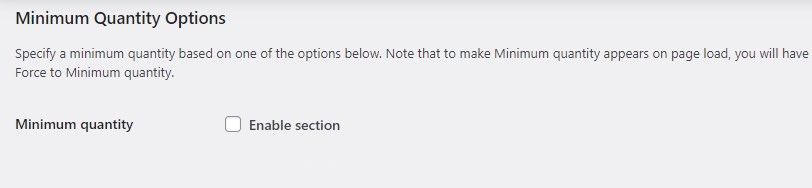
Nel caso della Quantità massima visualizzata al caricamento della pagina, è necessario impostare l'opzione “Forza alla quantità massima”.
Segue l' opzione Quantità predefinita che consente di impostare un valore diverso dal minimo "1". E per attivare la quantità predefinita, devi andare su "Generale", quindi "Forza quantità" e abilitare "Forza alla quantità predefinita".
Quindi è possibile definire i passaggi di incremento della quantità del prodotto tramite le " Opzioni passaggio quantità " per il totale del carrello, per articolo, categoria o attributo. Quindi, nel caso in cui la quantità minima di prodotto sia 1, la massima sia 11 e il passaggio sia 2, la sequenza della quantità di acquisto consentita sarà simile a questa: 1,3,5,7,9,11.
Attraverso la funzione “ Quantità Fissa ” è possibile definire le quantità consentite e non consentite per tutti i prodotti, per un singolo prodotto, e il totale del carrello.
Un'altra caratteristica importante del plugin è l'opzione " Quantità a discesa". Viene visualizzato un menu a discesa invece del tipo di input personalizzato in WooCommerce․
" Prezzo totale per quantità" è una buona opzione che consente ai clienti di vedere immediatamente il prezzo totale in base alle quantità di articoli menzionate.
Se conosci l'HTML, trarrai vantaggio dalla sezione " Informazioni sulla quantità" . Qui puoi inserire HTML personalizzato o shortcode disponibili che troverai nella descrizione della sezione.
Attraverso la sezione “ Styling” è possibile personalizzare lo stile di immissione della quantità determinandone la larghezza, l'altezza, ecc.
Puoi trovare le descrizioni di tutte le sezioni che abbiamo individuato sopra direttamente nella dashboard del plugin dopo averlo attivato.
Potresti essere interessato anche a…
- Come visualizzare la quantità a discesa invece dell'input personalizzato?
Infatti, quando abiliti l'opzione Quantità a discesa, l'input personalizzato cambia immediatamente a discesa. Quindi, non è necessario disattivare manualmente l'ingresso ordinario. L'unica cosa che devi fare è impostare una quantità massima, una quantità massima di fallback o quantità fisse in modo che il sistema non diventi infinito.
- Con quanti temi è compatibile la quantità di prodotti All-in-One per WooCommerce?
Tutti i temi che hanno una buona codifica sono compatibili con questo plugin. Anche se gli utenti riscontrano un problema di terze parti durante l'utilizzo, gli sviluppatori di WPWhale sono pronti ad aiutarli.
Finalizzare i vantaggi del plug-in
- Il primo e il più importante vantaggio di questo plug-in è che ti aiuta ad avere il pieno controllo sulle quantità degli ordini degli articoli del tuo negozio.
- La quantità di prodotto AIO è troppo maneggevole e molto facile da usare. Ciascuna sezione delle funzioni contiene una breve descrizione per consentire agli utenti di comprendere meglio la funzionalità dell'elemento disponibile.
- Dopo aver attivato e installato il plug-in, viene aggiunto direttamente al menu principale del plug-in WooCommerce. In modo che tu possa configurare le opzioni di quantità senza essere reindirizzato a un'altra scheda o sezione del plug-in per farlo.
Promuovi il tuo plugin con WPglob. Se l'articolo ti è piaciuto non esitare a trovarci su Facebook e Twitter. Per interessanti tutorial WP, iscriviti al nostro canale YouTube.
